Natuurfotografie draait voor een groot deel om mooie momenten en mooi licht. Kennis en voorbereiding zijn de key tot perfecte locaties, goede momenten en daarmee mooie beelden. Kennis van astronomie en geografie helpen je bij het plannen van de mooiste beelden. Maar naast kennis heb je ook tools nodig waarmee je al deze elementen kan samenbrengen zodat je precies kun plannen op welk moment je op welke plek moet zijn voor precies dát beeld wat jij in gedachten hebt. TPE is voor mij hèt hulpmiddel.
Deel 1 van deze handleiding gaat over wat TPE is en de verschillende mogelijkheden. Om er echt goed mee te werken heb ik in deel 2 een aantal planningsvoorbeelden uitgewerkt.
Hoewel deze tutorial (uitgebreide handleiding) helemaal gaat over het gebruik van TPE, ‘The Photographers Ephemeris’, is dit zeker niet de enige app. Andere fotografen werken met bijvoorbeeld met Photopills of Planit Pro: Photo Planner. Mocht je je oriënteren dan zou ik ook zeker de andere twee bekijken en voor jezelf beslissen welke jij het handigst vindt. Zoveel mensen, zoveel wensen…
Inhoudsopgave
Wat is ‘TPE’?
TPE of ‘The Photographers Ephemeris’, https://photoephemeris.com, is een app die werkt op Android (* zie hiervoor de opmerking aan het eind), iOS en als webpagina (zogenaamde ‘desktop’ versie). De basis van deze applicatie is dat je een plek op de kaart kan plaatsen waar jij je zou willen bevinden om te fotograferen en in tijd en ruimte kan kijken naar de veranderingen van zonsop- en ondergangen, maansop- en ondergangen en vooral de richtingen waar deze hemellichamen zich bevinden. Doordat je kan lopen door de tijd kun je voor jezelf een plan maken. Denk aan een bepaalde compositie waarbij je precies op die ene plek de zon wil laten opkomen of die sterrensporen foto waarbij je vooral geen maanlicht kunt gebruiken. Kortom, voor alles wat gaat om maan en zon (en Melkweg, in het pro account) op iedere plek op aarde op iedere moment in het jaar en op de dag, is TPE mijn app.
Vraag jij je nou ook af wat ‘Ephemeris’ betekent? De definitie is: “een tabel of gegevensbestand dat de berekende posities van een hemellichaam met regelmatige tussenpozen gedurende een periode weergeeft.“.
TPE als app op je smartphone
Ik ga hieronder uitleggen hoe TPE werkt en wat het allemaal kan aan de hand van de desktop versie. Maar hierbij toch alvast hoe de app er op Android en iOS eruit zien.
Account: free & pro
TPE is er zowel voor Android, iOS als webbased (desktop). Wederom, voor de Android versie zie opmerking aan het eind*. Voor de desktop versie moet je een account aanmaken, dat is gratis. Daarnaast kun je deze upgraden voor 30 euro per jaar (of 3,75 euro per maand) waarmee extra features beschikbaar komen. In deze tutorial heb ik gebruik gemaakt van de desktop variant omdat dit de meeste mogelijkheden biedt en, door het grote scherm van je computer, ook het meest overzichtelijk is. Ik heb verder alles vanuit de free gratis versie beschreven. Pas aan het eind laat ik zien hoe de pro versie eruit ziet en wat de extra mogelijkheden zijn. Of dat voor jou interessant is laat ik geheel aan jezelf over. Wel is het zo dat de free versie eigenlijk 80% kan wat de pro versie ook kan. Je kan sowieso met de gratis versie beginnen.
TPE op desktop
Ik werk in deze tutorial vooral met schermafbeeldingen en onderschriften. Daarmee loods ik je door de mogelijkheden en leidt ik je door mijn planningsproces. Ik heb een aantal fictieve voorbeelden bedacht om aan te geven hoe je dit met TPE te lijf kunt gaan en kunt plannen. In diverse schermafbeeldingen zie je rode (of andere kleuren) cirkels. Dat zijn de zaken die ik in het onderschrift beschrijf zoals knoppen waar ik op klik of data waar je op moet letten.
Je kunt met mij mee klikken, de desktop versie vindt je hier: https://app.photoephemeris.com
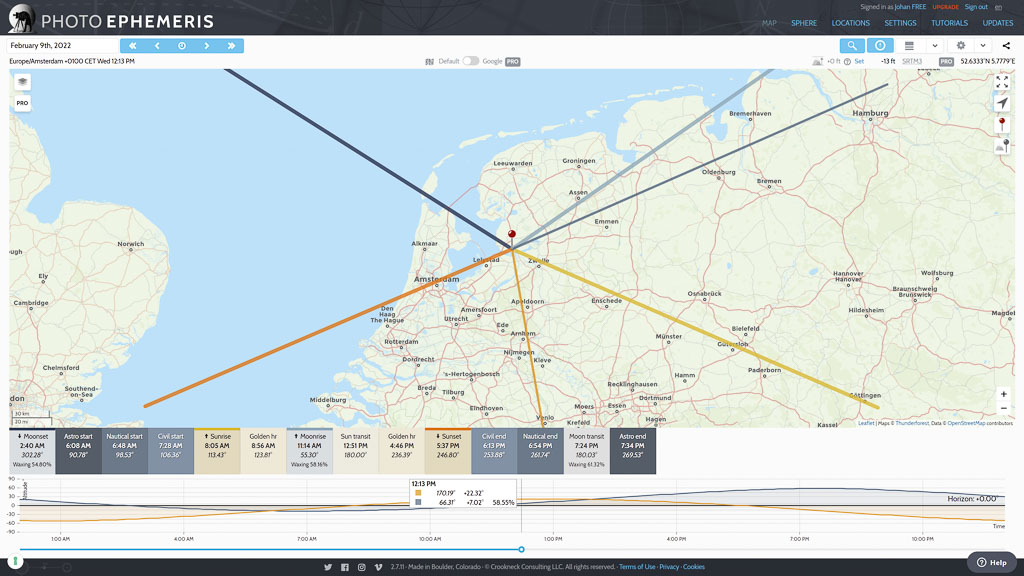
Algemene intro: wat staat waar en wat kun je aflezen
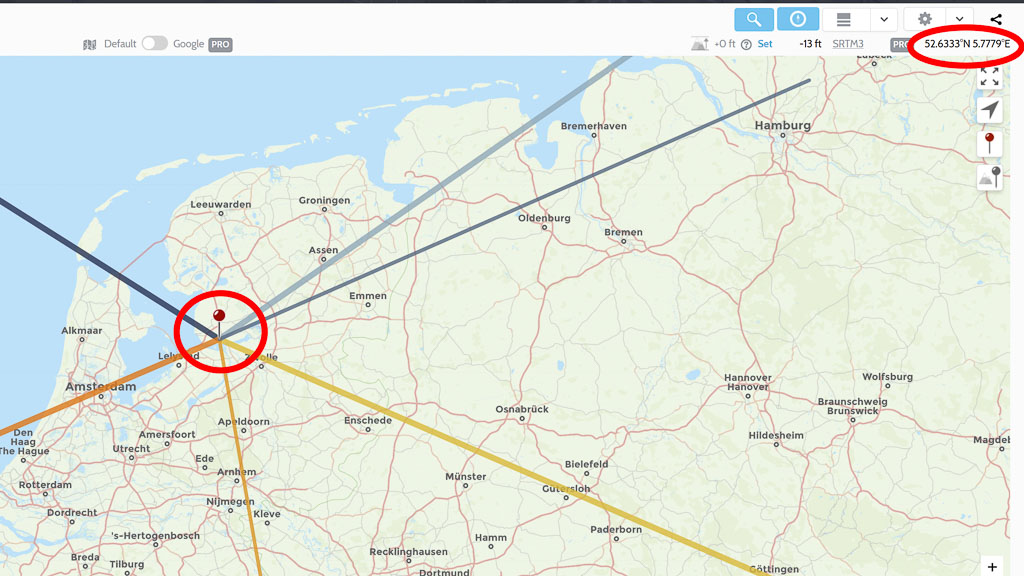

In de lijst worden niet alleen de momenten van zonsop- en ondergang alsook maansop- en ondergang weergegeven maar ook de start en einde van drie verschillende schemerperiodes. Zie voor uitleg hiervan de “Tutorial nachtfotografie deel 1: voorbereiding & materiaal“. Deze periodes zijn van belang voor bijvoorbeeld nachtfotografie (wanneer is het donker genoeg) maar ook voor het blauwe uurtje. Met ‘Sun Transit’ en ‘Moon Transit’ wordt bedoeld het moment dat de maan of zon precies in het zuiden staat of precies halverwege op- en ondergang. Golden hour wordt verderop uitgelegd. Verder zie je bij de maan ook nog het percentage maan staan, variëren van 0% (nieuwe maan) tot 100% (volle maan).

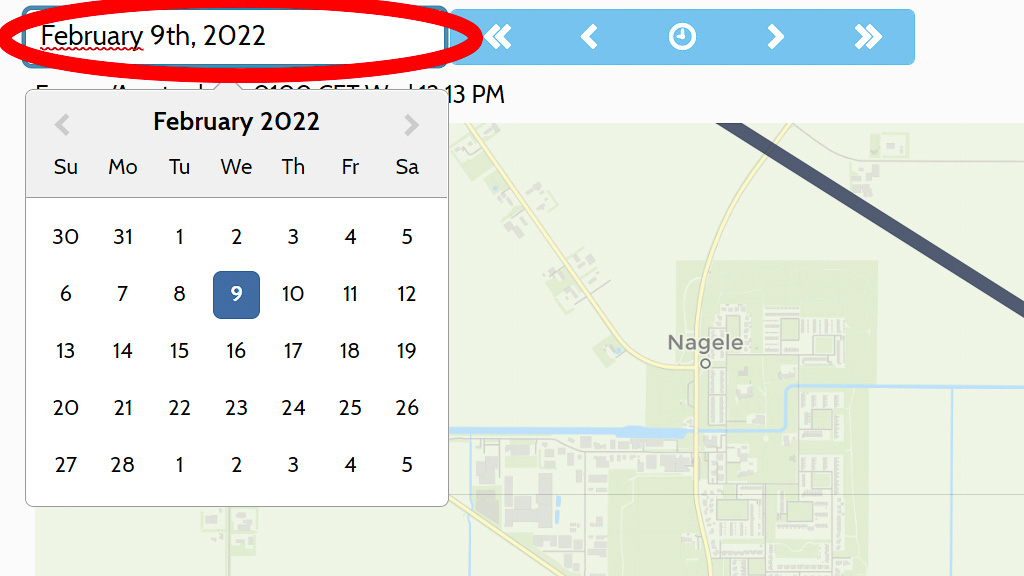
Met ‘events’ bedoelt TPE speciale gebeurtenissen zoals nieuwe maan, halfvolle maan, volle maan. Vaak leidt daarom klikken op >> of << tot een tijdsverschuiving van ca. 1 week.
De gekleurde lijnen
Verschillende kaarten
De gratis versie kent een beperkt aantal kaarten, de pro versie is daarin veel uitgebreider en kan ook nog Google Maps en Earth (satelliet) laten zien. In iOS en Android zitten sowieso de Google kaarten.
Zoeken en opslaan van locaties
Je kunt op verschillende manier aan de slag met locaties. Natuurlijk kun je zelf scrollen over de kaart en uiteindelijk de rode pin ergens neerzetten maar er zijn nog meer mogelijkheden (zie ook in de pro versie nog wat uitgebreider zijn).
Scrollen door de tijdlijn
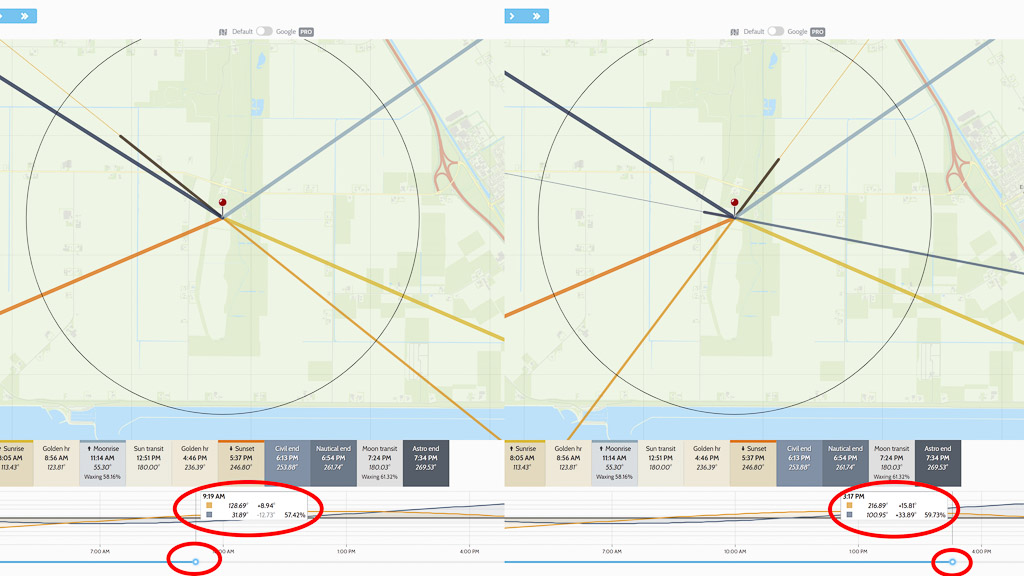
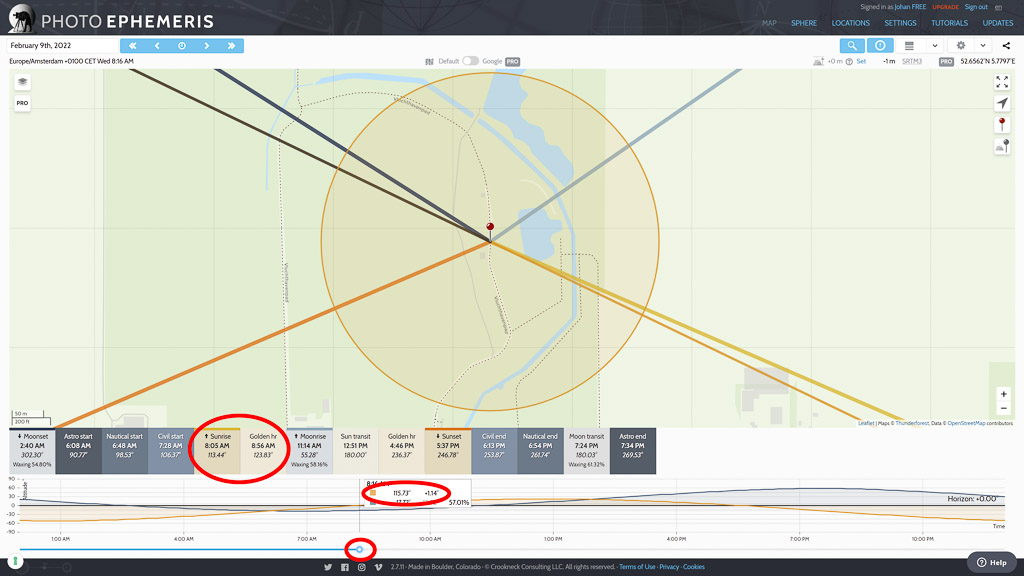
Sphere of 3D voorstelling
Op het tabblad ‘sphere’ tref je dezelfde kaart en locatie aan als bij maps maar nu in een 3D voorstelling waarbij je de banen van de zon- en maan in 3D over je landschap ziet gaan. Wil je een andere locatie dan moet je terug naar maps maar je kunt in sphere wel scrollen in de tijd. Verder kun je met de muis het 3D beeld rond draaien om goed inzicht te krijgen in de hoogtes en zichtlijnen.
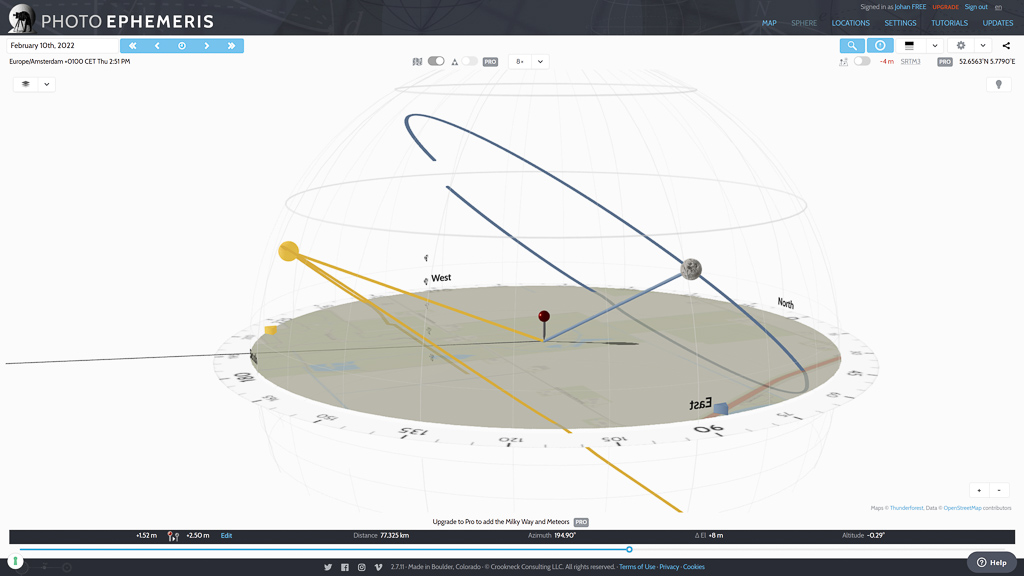
Een foto plannen met TPE
Met deze informatie kun je een foto gaan plannen. Voorbeelden:
- Je wil morgenochtend gaan fotograferen en wil weten hoe laat de zon opkomt om op tijd te zijn.
- Je wil morgenochtend gaan fotograferen en wil ook nog weten uit welke richting zodat je kan kijken waar de best plek is in het gebied wat je voor ogen hebt.
- Je wil van het weekend gaan fotograferen en zoekt een mooie plek voor de zonsondergang met de juiste richting.
- Je hebt een plek in gedachten met een mooie compositie en wil weten wanneer de zon of maan in precies een bepaalde richting staat, op- of ondergaat.
Als dit soort vragen leiden tot twee noodzaken: een plek en een moment. Vaak heb je één van beide al (bijvoorbeeld omdat je al weet wanneer je wilt gaan fotograferen of al weet dat je ergens heen gaat) maar soms staat alles nog open. Voor deze vragen, en meer, kun je TPE gebruiken om je beelden te plannen.
Uitgewerkte voorbeelden om een foto te plannen
In deel 2 van deze handleiding heb ik een aantal voorbeelden uitgewerkt om te laten zien hoe je met TPE werkt en hoe je een foto in tijd en ruimte kan plannen. Bij deze voorbeelden komt ook het gebruik van de geodetics pin (grijze pin) aan bod.
Free vs. Pro
Naast het free account kent TPE ook nog het (relatief dure) pro account. Dit zijn de verschillen:
Deel 2: uitgewerkte voorbeelden
Je ziet dat TPE enorm veel mogelijkheden heeft maar ik snap ook wel dat het je nu misschien duizelt. Hoe moet je het allemaal aanpakken? Om je te helpen heb ik in deel 2 een vijftal voorbeelden uitgewerkt waarin ik op zoek ben naar een bepaalde plek of bepaald moment voor een specifieke foto.
* Ten tijde van schrijven, februari 2022, is TPE tijdelijk uit de Google Play Store gehaald. De Android versie is veel minder uitgebreid dan de iOS versie, voor iOS is zelfs separaat een 3D versie beschikbaar. In een blog staat beschreven dat men bezig is de Android versie gelijk te trekken aan de iOS versie maar dit blog stamt uit begin 2021. Helaas is de Android versie nog steeds niet terug. Wel blijven, voor de mensen die de app op Android gebruiken, de ondersteuning en updates beschikbaar komen. Gelukkig is de webbased desktop versie onafhankelijk van Android / iOS of account. Zelf gebruik ik deze het meeste als ik mijn beelden voorbereid.

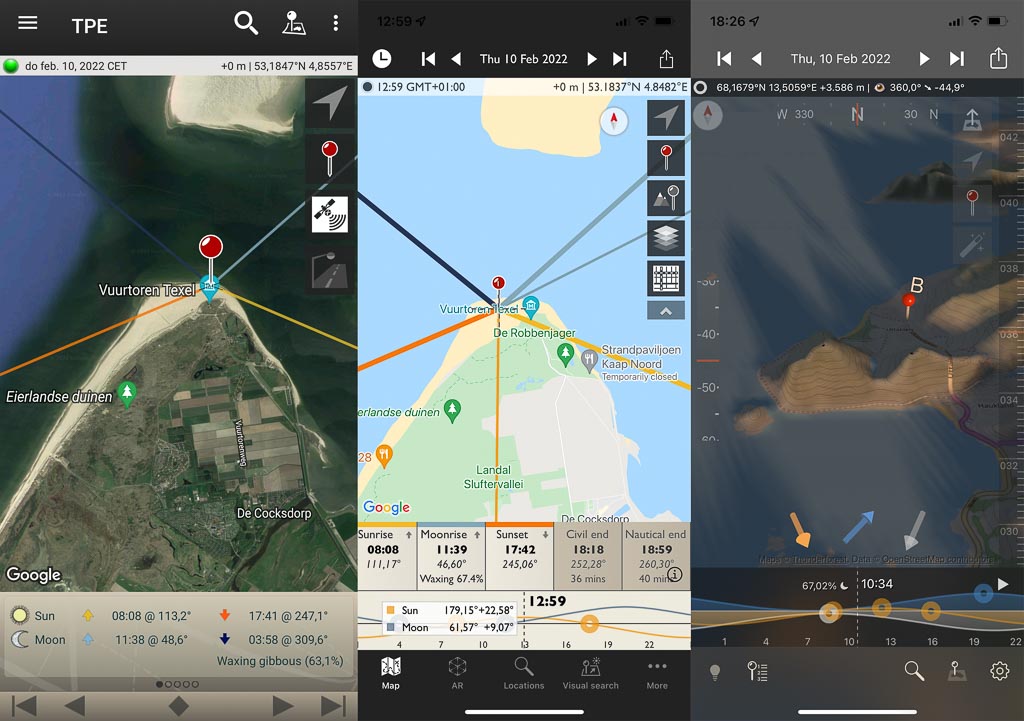
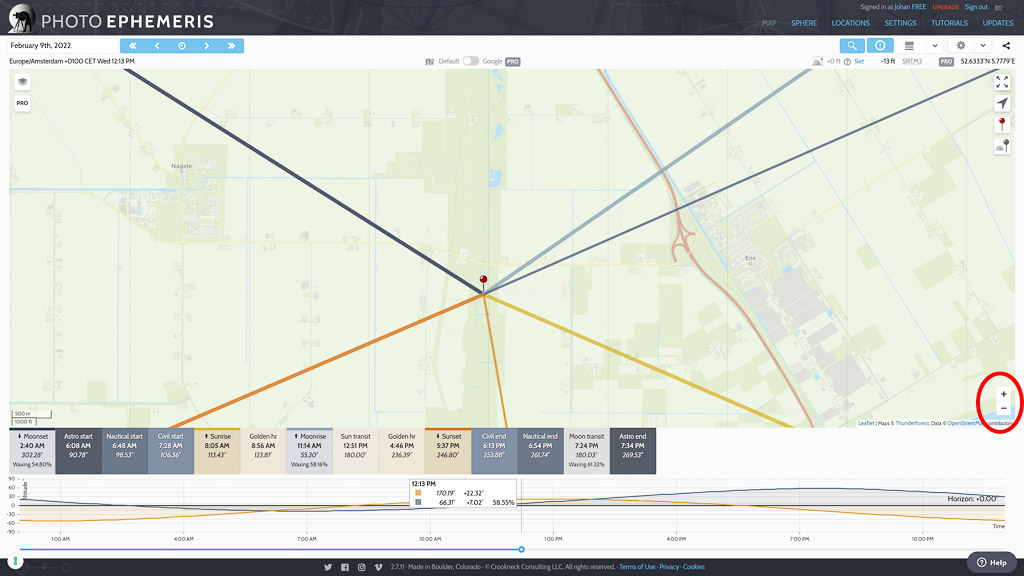
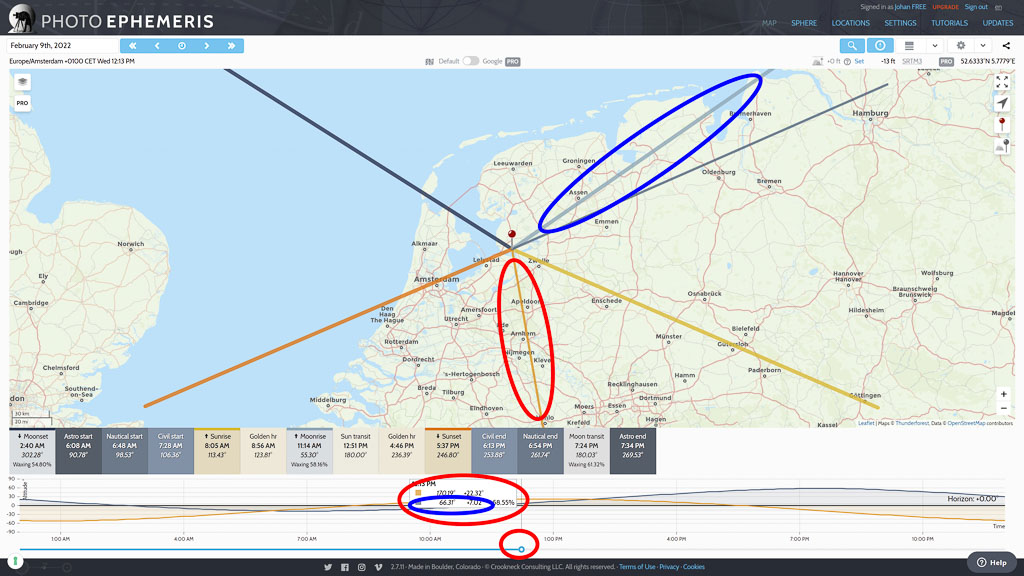
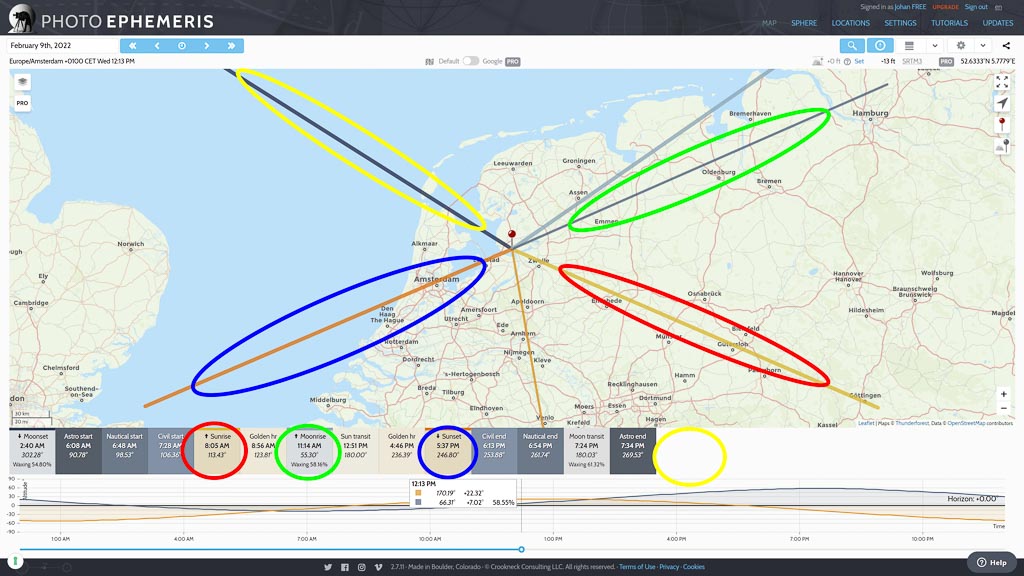
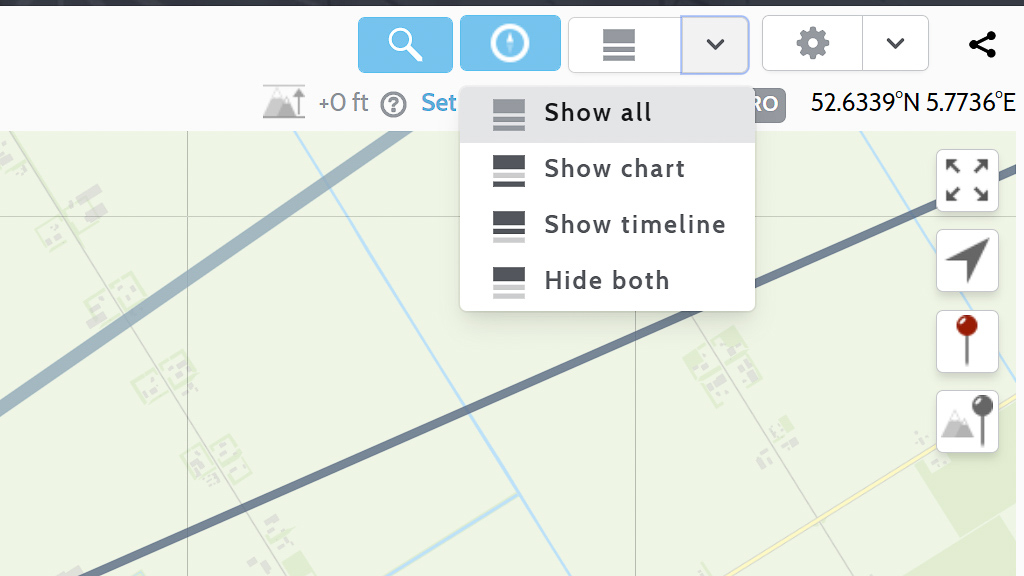
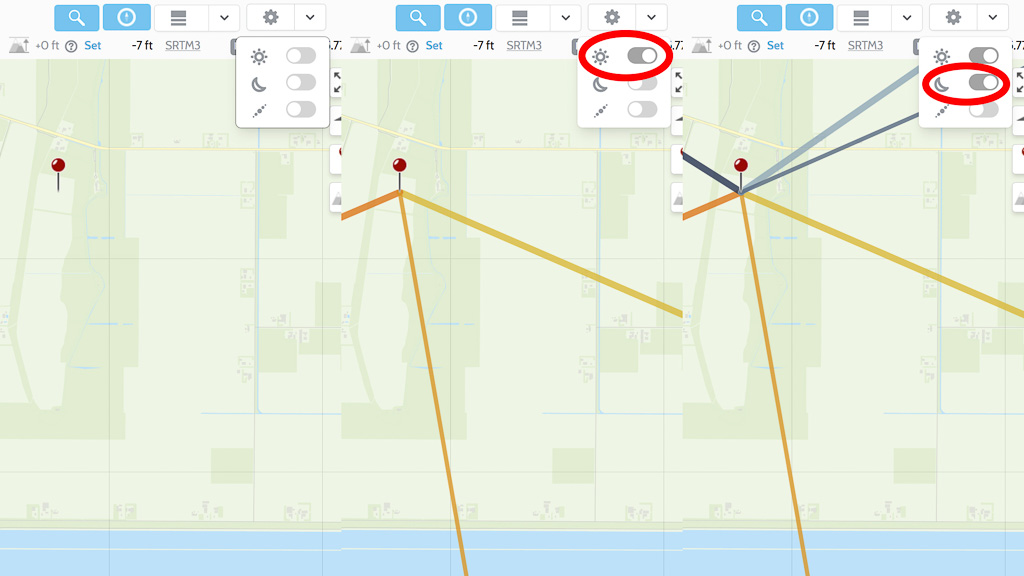
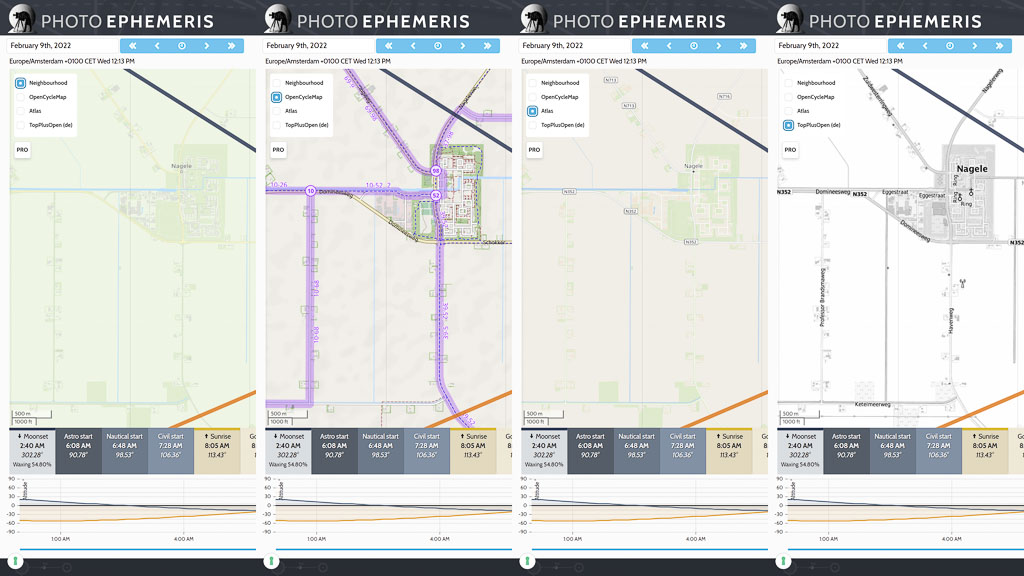
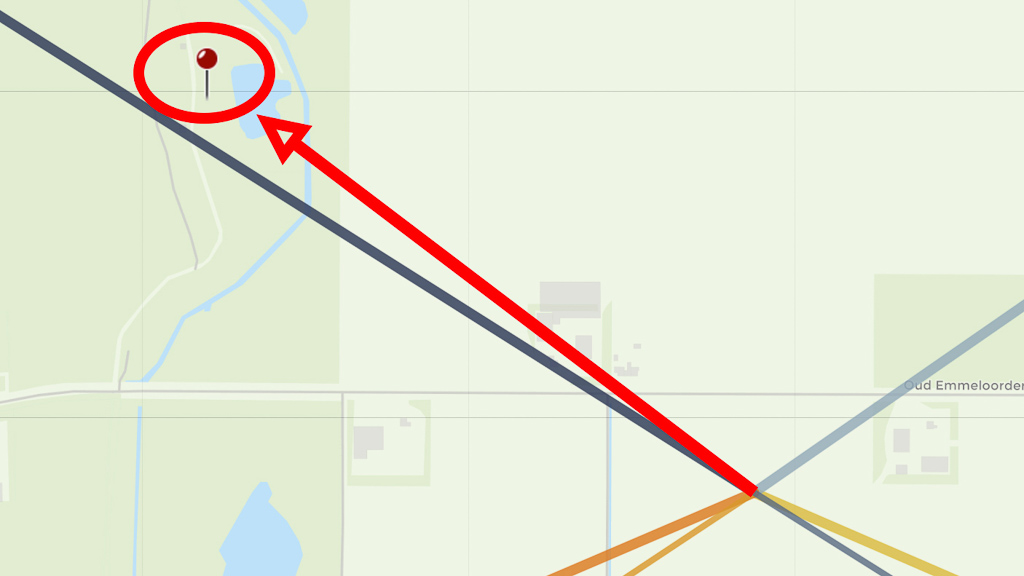
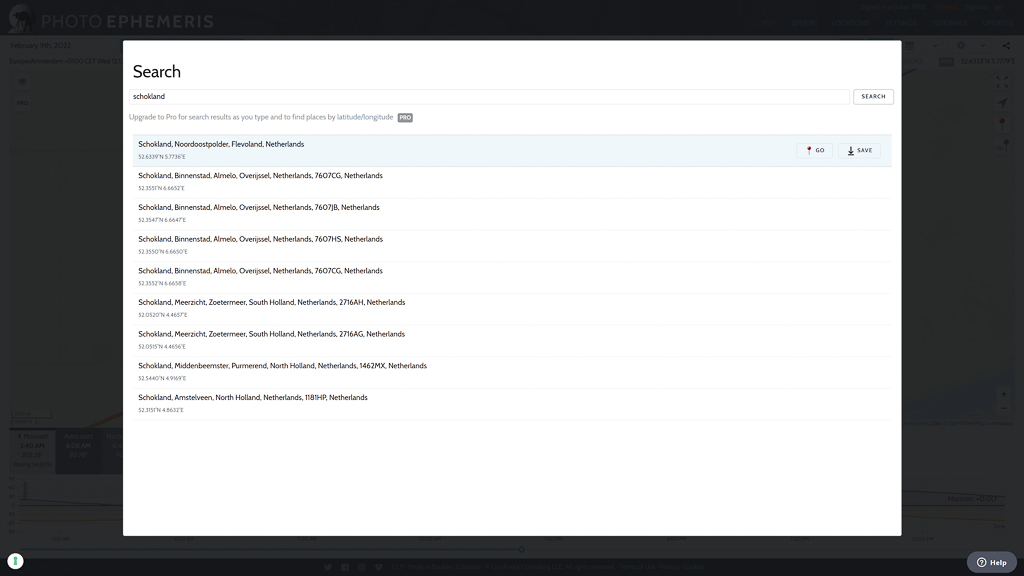
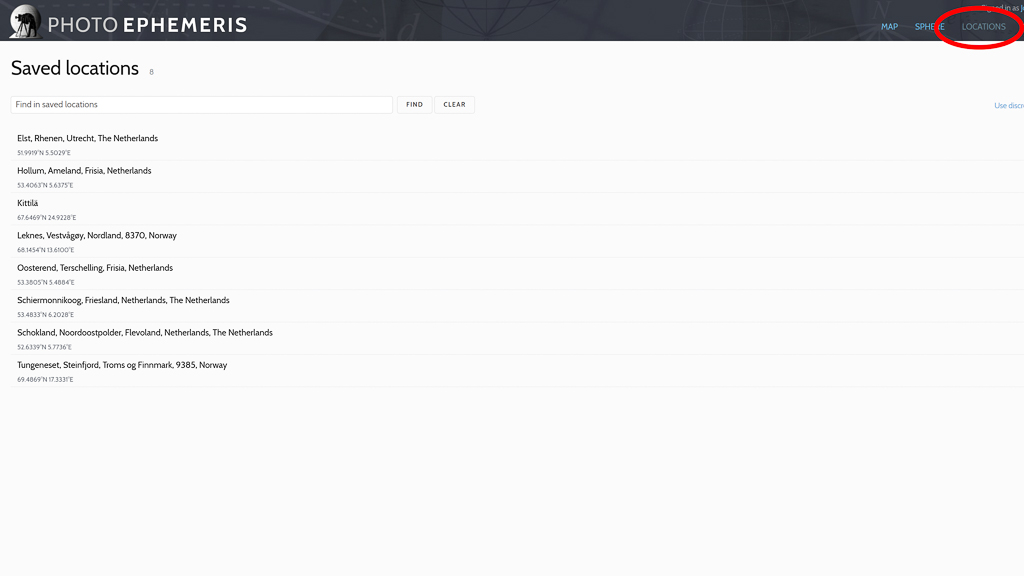
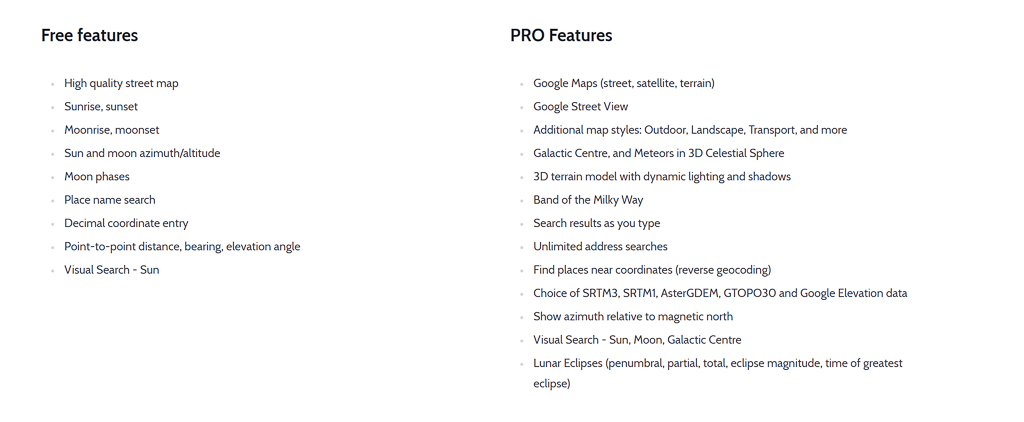
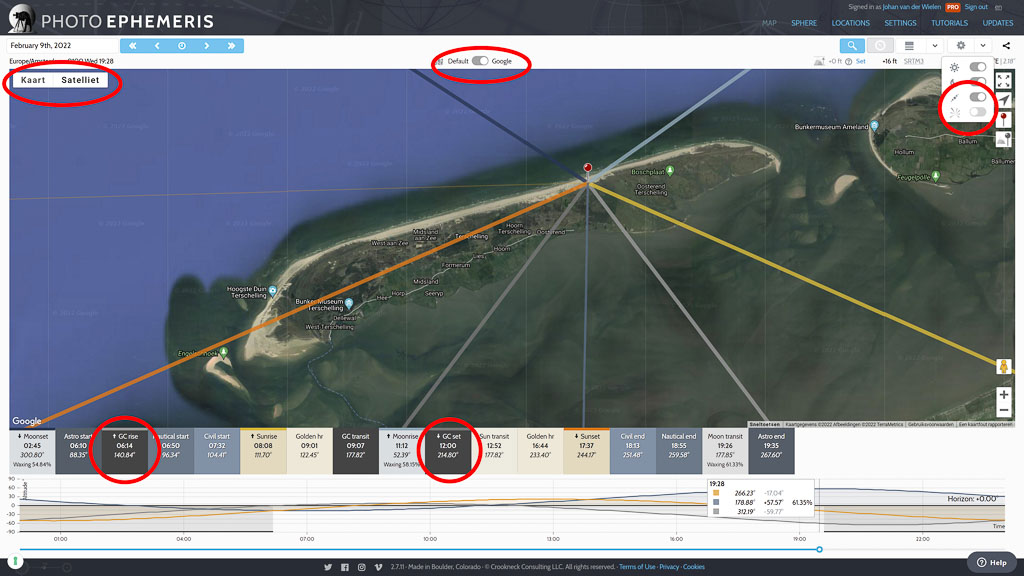
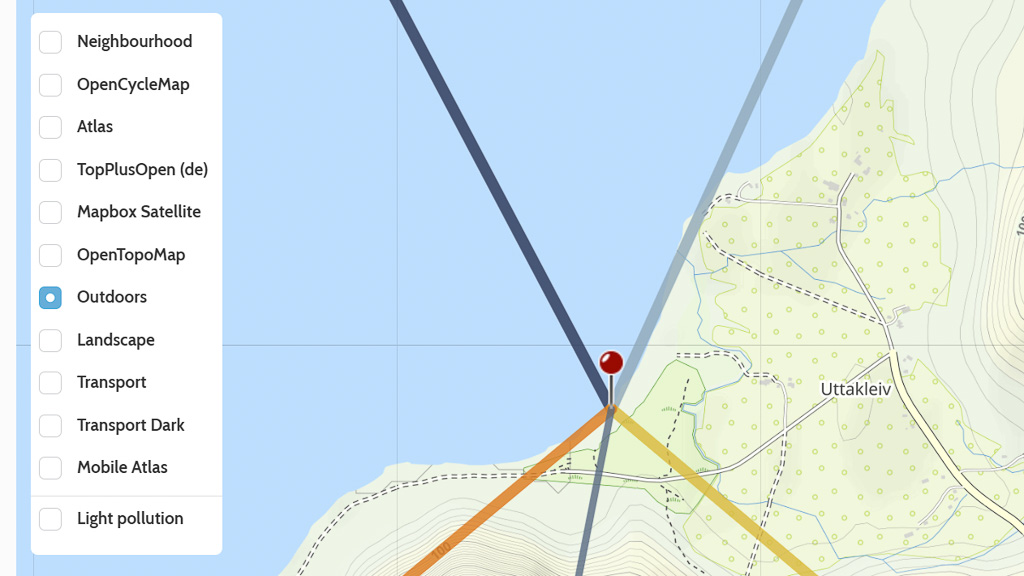
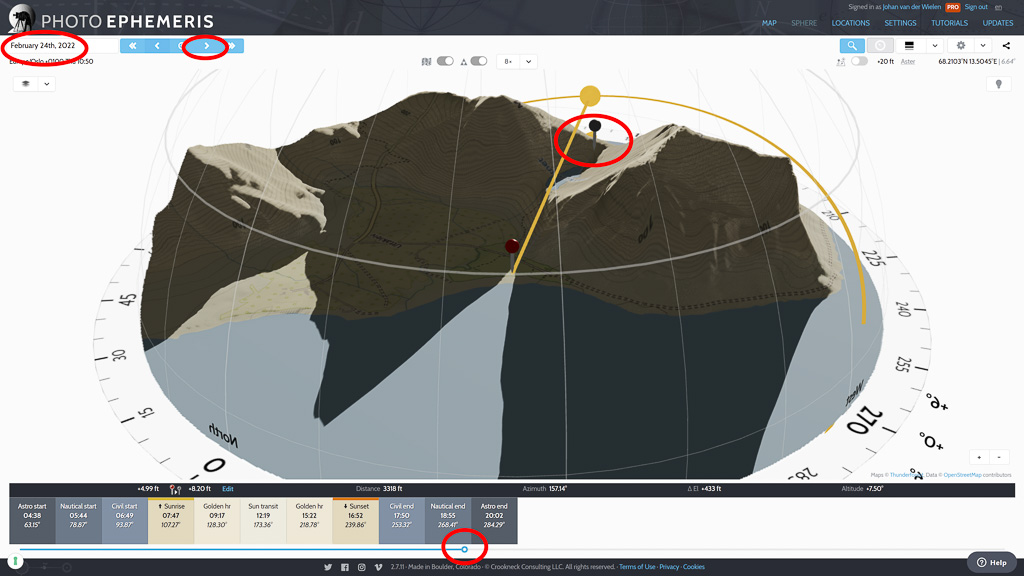
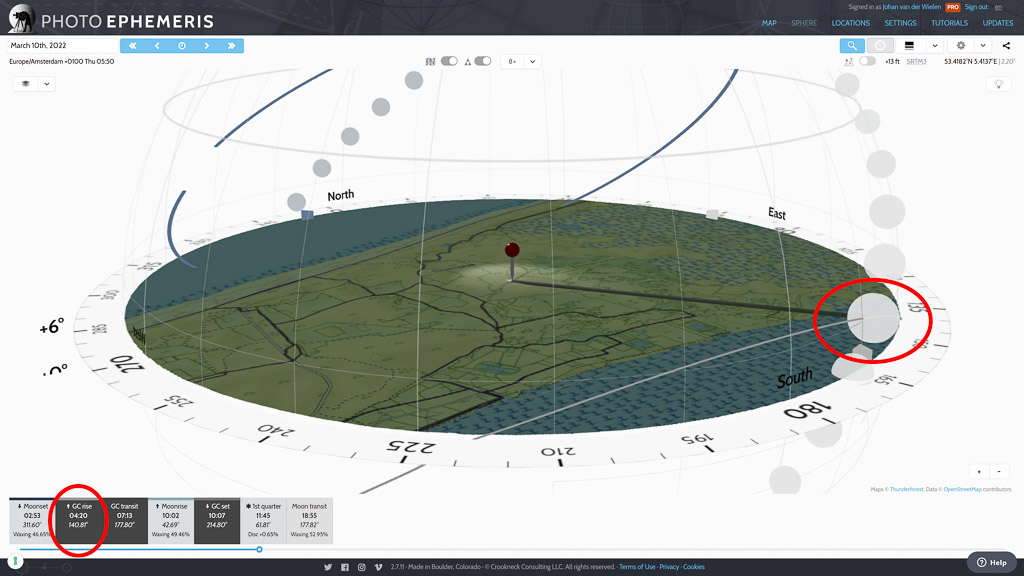




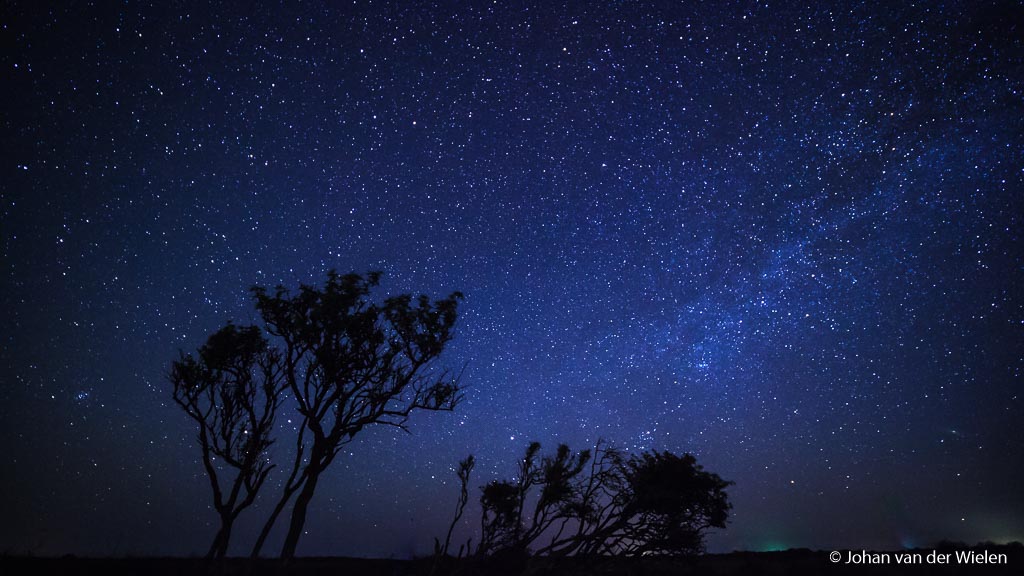
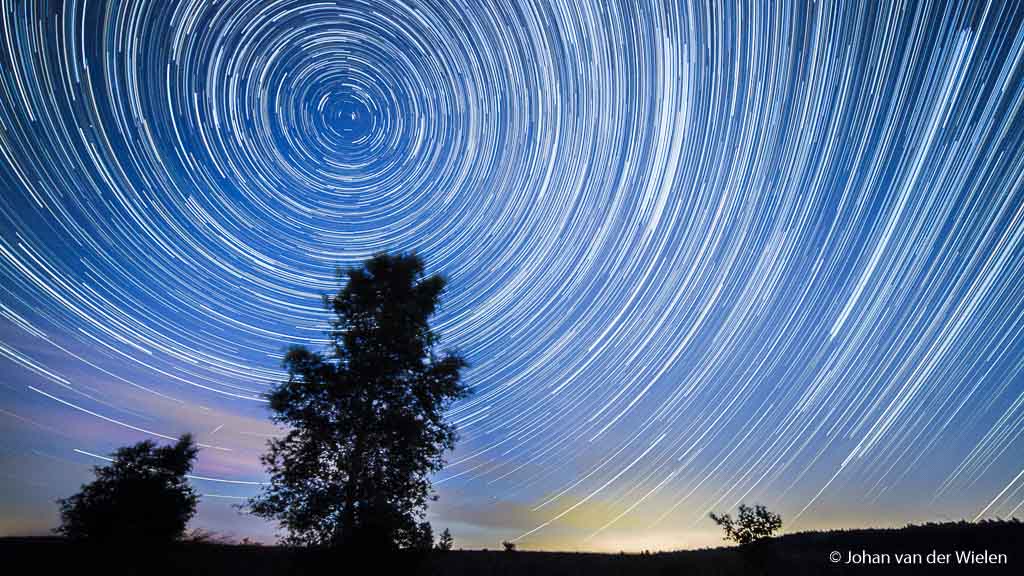
Geef een reactie